Vi beklagar att det tar tid att öppna Office-programmet, men om du får ett felmeddelande i stil med meddelandena nedan när du försöker uppdatera, reparera eller avinstallera Office:
Office är upptaget. Tyvärr kan < programnamn> inte användas just nu eftersom Office är upptaget. Antingen kör vi uppdateringar eller så hjälper vi dig att lägga till eller ta bort vissa program.
eller
Det går inte att starta Office. Det gick inte att öppna Office eftersom vi uppdaterar, lägger till eller ta bort program.
Vad du kan göra
Om du får ett sådant felmeddelande och du inte kan öppna Office kan du prova med följande i den här ordningen:
-
Vänta några minuter och försök sedan att öppna ett Office-program.
-
Starta om datorn och försök sedan att öppna programmet igen.
-
Använd det här verktyget för enkel korrigering och avinstallera Office helt. Installera sedan Office igen när avinstallationen är klar.
-
Välj knappen nedan för att ladda ned och installera supportverktyget för att avinstallera Office.
-
Följ stegen nedan för att ladda ned supportverktyget för avinstallation enligt din webbläsare.
Tips: Verktyget kan ta några minuter att ladda ned och installera. När du har slutfört installationen öppnas fönstret Avinstallera Office-produkter.
Edge eller Chrome
-
Högerklicka på SetupProd_OffScrub.exe > Öppna i det nedre vänstra eller övre högra hörnet.
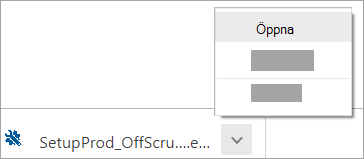
Edge (äldre) eller Internet Explorer
-
Längst ned i webbläsarfönstret väljer du Kör för att starta SetupProd_OffScrub.exe.

Firefox
-
I popup-fönstret väljer du Spara filoch välj sedan nedladdningspilen från det övre högra webbläsarfönstret > SetupProd_OffScrub.exe.
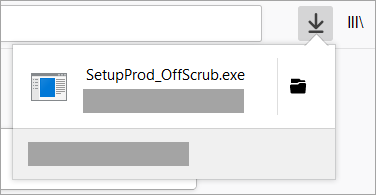
-
-
Markera den version du vill avinstallera och välj sedan Nästa.
-
Gå igenom de återstående skärmarna och starta om datorn när du uppmanas till det.
När du har startat om datorn öppnas avinstallationsverktyget automatiskt igen för att slutföra det sista steget av avinstallationen. Följ de återstående instruktionerna.
-
Välj anvisningarna för den version av Office du vill installera eller återinstallera. Stäng avinstallationsverktyget.
-











